Wenn Sie wiederholt falsche Passwörter eingeben und dadurch Ihr iPhone oder iPad sperren, wird das Gerät für eine Dauer von 1 Minute bis zu 1 Stunde deaktiviert. Wenn Sie weiterhin falsche Passwörter eingeben, wird Ihr Gerät aus Sicherheitsgründen gesperrt. Wenn Ihr iPhone oder iPad nicht verfügbar ist oder der Bildschirm „Sicherheitsaussperren“ angezeigt wird, gibt es verschiedene Methoden, um Ihr Gerät zurückzusetzen.

So entsperren Sie Ihr iPhone oder iPad aus Sicherheitsaussperren
1 Löschen des iPhones oder iPads
Zuerst möchte ich Ihnen zeigen, wie Sie Ihr iPhone oder iPad löschen können. Geben Sie weiterhin Passwörter ein, bis Sie unten auf dem iPhone oder iPad Sicherheitsaussperren-Bildschirm die Option „[Gerät] löschen“ sehen. Wenn diese Option erscheint, folgen Sie diesen Schritten:

Schritt 1. Tippen Sie auf „[Gerät] löschen“ und anschließend erneut zur Bestätigung. Geben Sie Ihr Apple-ID-Passwort ein, um sich von Ihrem Apple-Konto abzumelden.
Schritt 2. Tippen Sie erneut auf „[Gerät] löschen“, um alle Daten und Einstellungen auf Ihrem Gerät dauerhaft zu entfernen.
Schritt 3. Nachdem das Gerät neu gestartet wurde, folgen Sie den Bildschirmanweisungen, um Ihr Gerät neu einzurichten und ein neues Passwort festzulegen.
2 Zurücksetzen des iPhones/iPads mit einer professionellen Reparatursoftware
Wenn Sie die Option „Gerät löschen“ beim iPhone/iPad Sicherheitsaussperren nicht finden oder diese nicht funktioniert, können Sie mit einer Drittanbieter-Software Ihr iPhone oder iPad auf Werkseinstellungen zurücksetzen.
iMyFone Fixppo kann verschiedene iOS-Systemprobleme lösen, wie z. B. ständige Abstürze, Apple-Logo-Schleifen oder fehlgeschlagene Systemupdates. Außerdem bietet es einen „Gerät zurücksetzen“-Modus, um das iPhone oder iPad einfach zurückzusetzen.
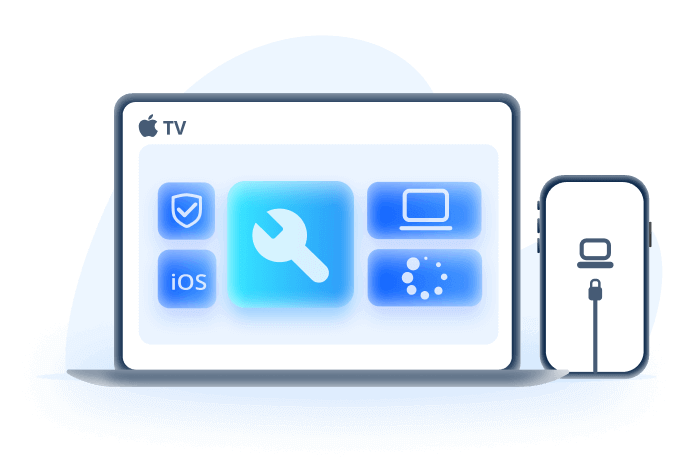
Hauptmerkmale von iMyFone Fixppo:
- Behebung von iOS-Systemfehlern ohne Datenverlust, wie iPhone zeigt keine mitteilungen mehr an oder Flüssigkeit entdeckt obwohl trocken uzw.
- Zurücksetzen des iPhones oder iPads auf Werkseinstellungen ohne Passwort.
- Mit einem Klick den iPhone/iPad-Wiederherstellungsmodus kostenlos aufrufen oder beenden.
- Downgrade auf von Apple signierte Versionen.
Schritt 1. Starten Sie iMyFone Fixppo, klicken Sie auf die Option „Gerät zurücksetzen“ und wählen Sie „Tiefer-Reset“.
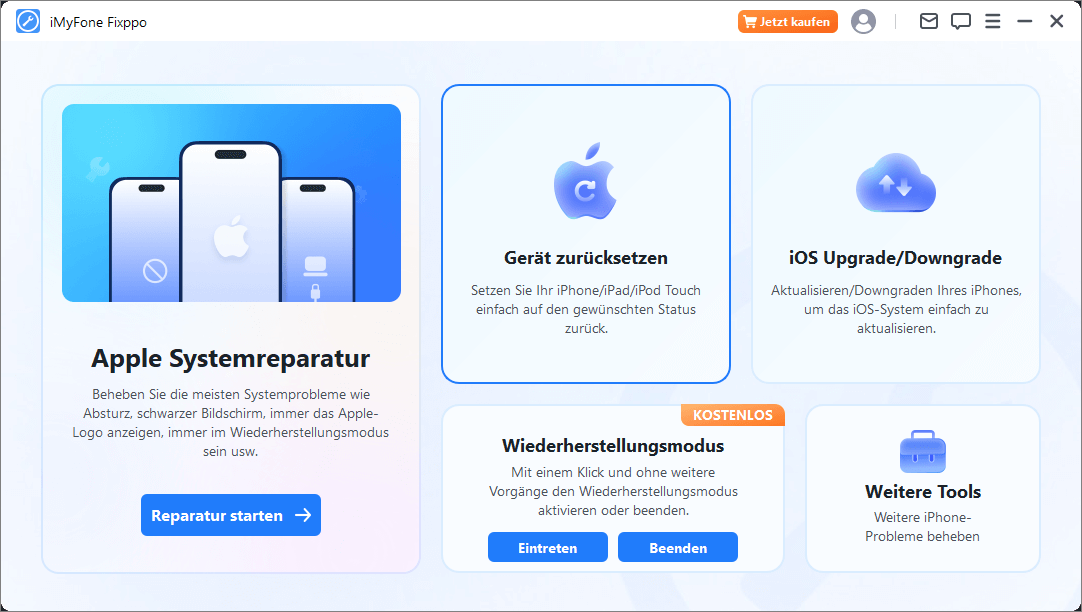
Schritt 2. Wählen und laden Sie die Firmware herunter, die mit der Systemversion Ihres Geräts kompatibel ist.
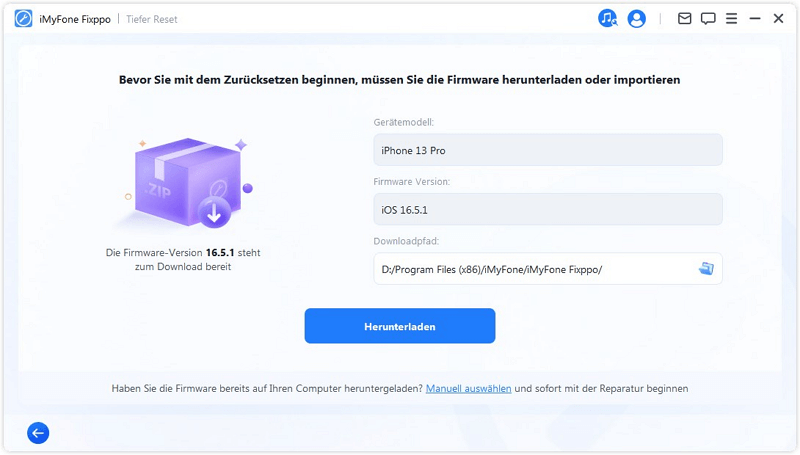
Schritt 3. Klicken Sie auf die Schaltfläche "Start", um Ihr Gerät sofort auf Werkseinstellungen zurückzusetzen. Nach Abschluss wird das Gerät neu gestartet, und Sie können es von Grund auf neu einrichten.
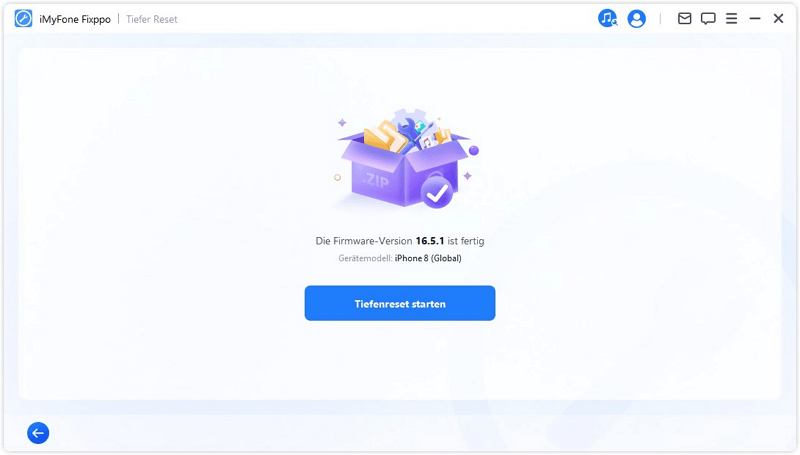
3 Zurücksetzen des iPhones oder iPads mit iTunes
Wenn keine Drittanbieter-Software oder kein iTunes auf Ihrem Computer installiert ist, können Sie Ihr Gerät mit iTunes zurücksetzen. Da iTunes jedoch häufig Fehler verursacht, verwenden Sie im Falle eines Fehlers iMyFone Fixppo.
Schritt 1. Versetzen Sie Ihr iPhone oder iPad zuerst in den Wiederherstellungsmodus:
- iPhone SE (1. Generation), iPhone 6s und älter: Halten Sie gleichzeitig die Home-Taste und die obere (oder seitliche) Taste gedrückt, bis der Wiederherstellungsmodus-Bildschirm erscheint.
- iPhone 7 und 7 Plus: Halten Sie gleichzeitig die obere (oder seitliche) Taste und die Leiser-Taste gedrückt, bis der Wiederherstellungsmodus-Bildschirm erscheint.
- iPhone SE (2. Generation), iPhone 8 und neuer: Drücken Sie die Lauter-Taste kurz, dann die Leiser-Taste kurz und halten Sie die seitliche Taste gedrückt, bis der Wiederherstellungsmodus-Bildschirm erscheint.
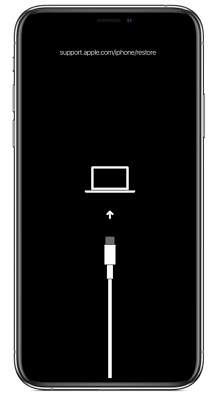
- iPads ohne Home-Taste: Halten Sie eine der Lautstärketasten und die obere Taste gedrückt, bis der "Ausschalten"-Schieberegler erscheint. Ziehen Sie den Schieberegler, um das Gerät auszuschalten, und halten Sie dann die obere Taste gedrückt, bis der Wiederherstellungsmodus-Bildschirm erscheint.
- iPads mit Home-Taste: Halten Sie die obere Taste gedrückt, bis der "Ausschalten"-Schieberegler erscheint. Ziehen Sie den Schieberegler, um das Gerät auszuschalten, und halten Sie dann die Home-Taste gedrückt, bis der Wiederherstellungsmodus-Bildschirm erscheint.
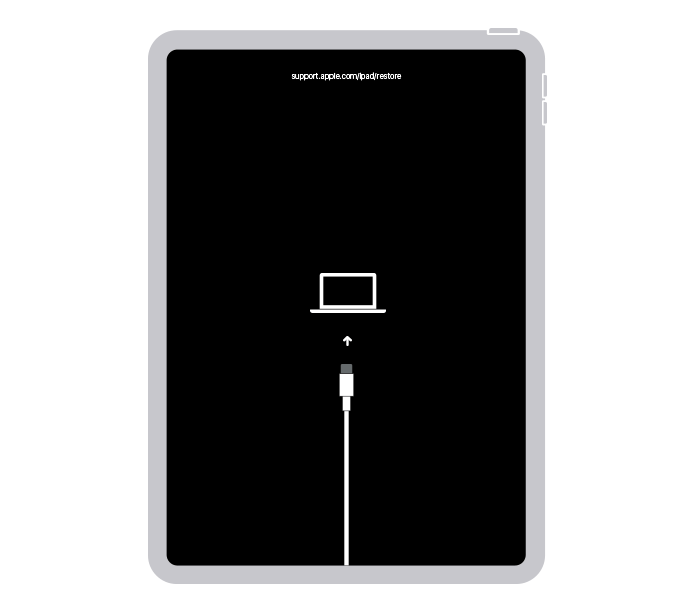
Schritt 2. Verbinden Sie Ihr Gerät mit einem USB-Kabel mit Ihrem Computer und starten Sie iTunes.
Schritt 3. Klicken Sie im erscheinenden Popup-Fenster auf "Wiederherstellen". Die Zurücksetzung des Geräts beginnt sofort.
Schritt 4. Nach Abschluss wird das Gerät automatisch neu gestartet, und Sie können Ihr iPhone oder iPad erneut einrichten.
Fazit
In diesem Artikel wurden drei Methoden zum sicheren Entsperren eines iPhones oder iPads vom Sicherheitsaussperren vorgestellt: Löschen des Geräts, Verwendung von iMyFone Fixppo oder Zurücksetzen mit iTunes. Jede Methode hat ihre Vor- und Nachteile und sollte je nach Ihrer Situation und Ihren persönlichen Bedürfnissen ausgewählt werden. Es ist wichtig, die Sicherheit Ihres Geräts zu gewährleisten und den Entsperrprozess sorgfältig zu befolgen.




